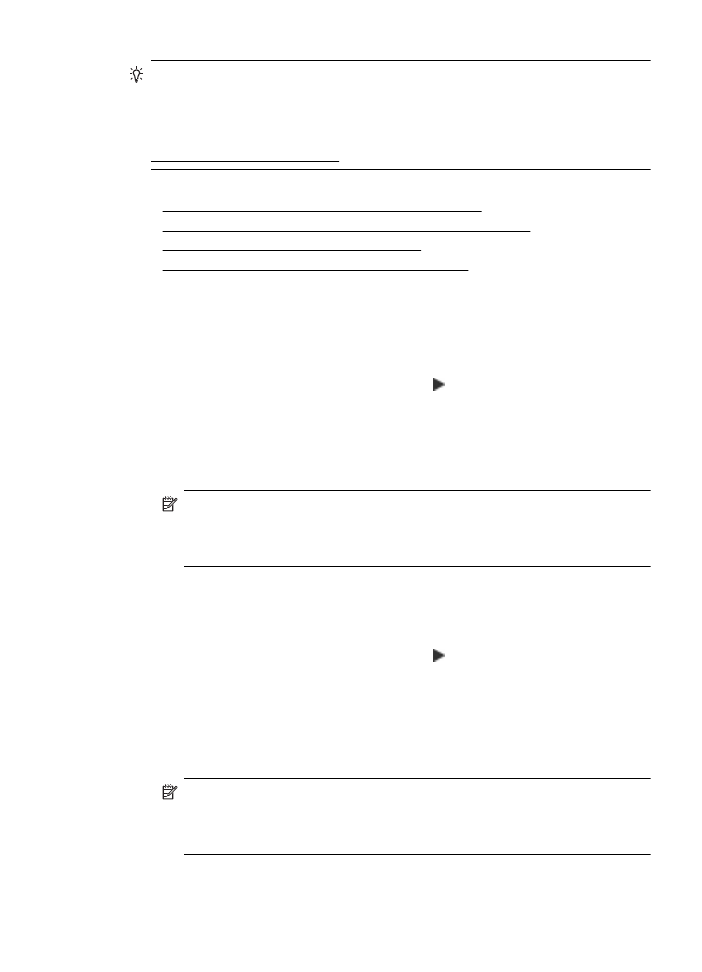
Ρύθμιση και αλλαγή καταχωρίσεων γρήγορης κλήσης
Μπορείτε να αποθηκεύσετε αριθμούς φαξ ως καταχωρίσεις γρήγορης κλήσης.
Για να ρυθμίσετε καταχωρίσεις γρήγορης κλήσης
1.
Στον πίνακα ελέγχου του εκτυπωτή, πατήστε (δεξί βέλος) και, στη συνέχεια,
πατήστε Εγκατάσταση.
2.
Πατήστε Ρύθμιση φαξ και έπειτα επιλέξτε Ρύθμιση γρήγορης κλήσης.
3.
Πατήστε Προσθήκη/Επεξεργασία γρήγορης κλήσης και έπειτα πατήστε έναν
ελεύθερο αριθμό καταχώρισης.
4.
Πληκτρολογήστε τον αριθμό φαξ και έπειτα πατήστε Επόμενο.
Σημείωση Βεβαιωθείτε ότι έχετε συμπεριλάβει τις παύσεις ή άλλους
απαιτούμενους αριθμούς, όπως κωδικό περιοχής, κωδικό πρόσβασης για
αριθμούς εκτός συστήματος PBX (συνήθως 9 ή 0) ή κωδικό υπεραστικών
κλήσεων.
5.
Πληκτρολογήστε το όνομα της καταχώρισης γρήγορης κλήσης και έπειτα πατήστε
Τέλος.
Για να αλλάξετε καταχωρίσεις γρήγορης κλήσης
1.
Στον πίνακα ελέγχου του εκτυπωτή, πατήστε (δεξί βέλος) και, στη συνέχεια,
πατήστε Εγκατάσταση.
2.
Πατήστε Ρύθμιση φαξ και έπειτα επιλέξτε Ρύθμιση γρήγορης κλήσης.
3.
Πατήστε Προσθήκη/επεξεργασία γρήγορης κλήσης και έπειτα πατήστε την
καταχώριση γρήγορης κλήσης που θέλετε να αλλάξετε.
4.
Εάν θέλετε να αλλάξετε τον αριθμό φαξ, πληκτρολογήστε το νέο αριθμό και
έπειτα πατήστε Επόμενο.
Σημείωση Βεβαιωθείτε ότι έχετε συμπεριλάβει τις παύσεις ή άλλους
απαιτούμενους αριθμούς, όπως κωδικό περιοχής, κωδικό πρόσβασης για
αριθμούς εκτός συστήματος PBX (συνήθως 9 ή 0) ή κωδικό υπεραστικών
κλήσεων.
5.
Εάν θέλετε να αλλάξετε το όνομα της καταχώρισης γρήγορης κλήσης,
πληκτρολογήστε το νέο όνομα και έπειτα πατήστε Τέλος.
Ρύθμιση καταχωρήσεων γρήγορης κλήσης
65